
목차
카카오톡에서 사진을 전송 시 기본적으로는 원본보다 낮은 화질로 전송이 됩니다. 사진을 보낼 때마다 설정을 통해 원본 화질로 변환할 수도 있지만 기본 설정을 원본 화질로 설정해 놓으면 사진을 전송할 때마다 설정을 만지지 않아도 됩니다. 사진을 보낼 때 원본으로 설정하지 않으면 받는 쪽에서 화질을 높일 수는 없습니다.
동영상은 제한이 더 많습니다. 기본 설정보다 화질을 높여서 전송할 수 있지만 원본 화질로 전송할 수는 없습니다. 사진, 동영상을 포함한 모든 파일 종류는 300MB보다 큰 경우 전송할 수 없습니다. 동영상의 경우 다른 경로로 전송하거나 화질을 낮추어 전송해야합니다. 물론 화질을 낮추었음에도 300MB보다 큰 경우 전송이 되지 않습니다.
1. 사진, 동영상 전송 할 때 원본 화질 설정하기
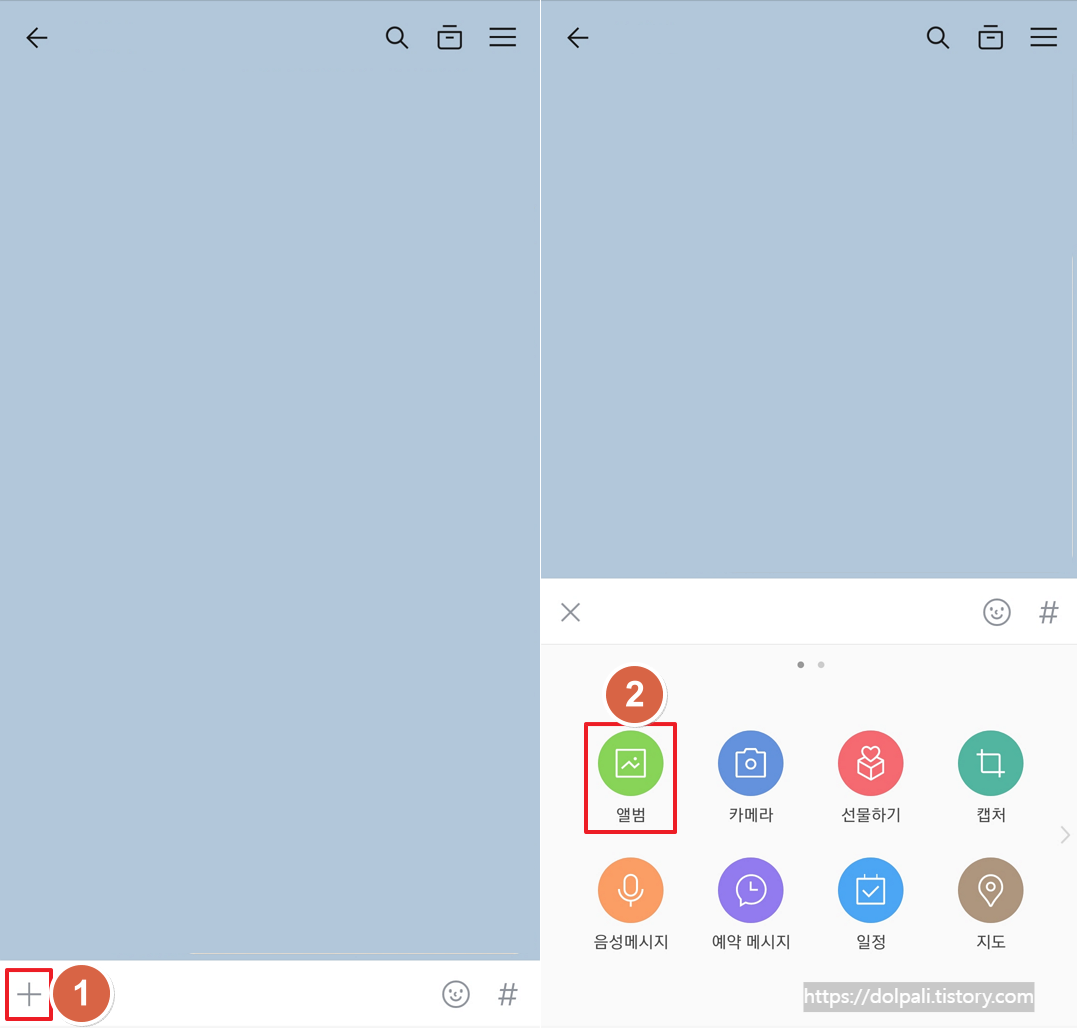
1. +모양의 버튼을 클릭합니다.
2. 찍어둔 사진이나 동영상을 보낸다면 [앨범]을 클릭합니다.
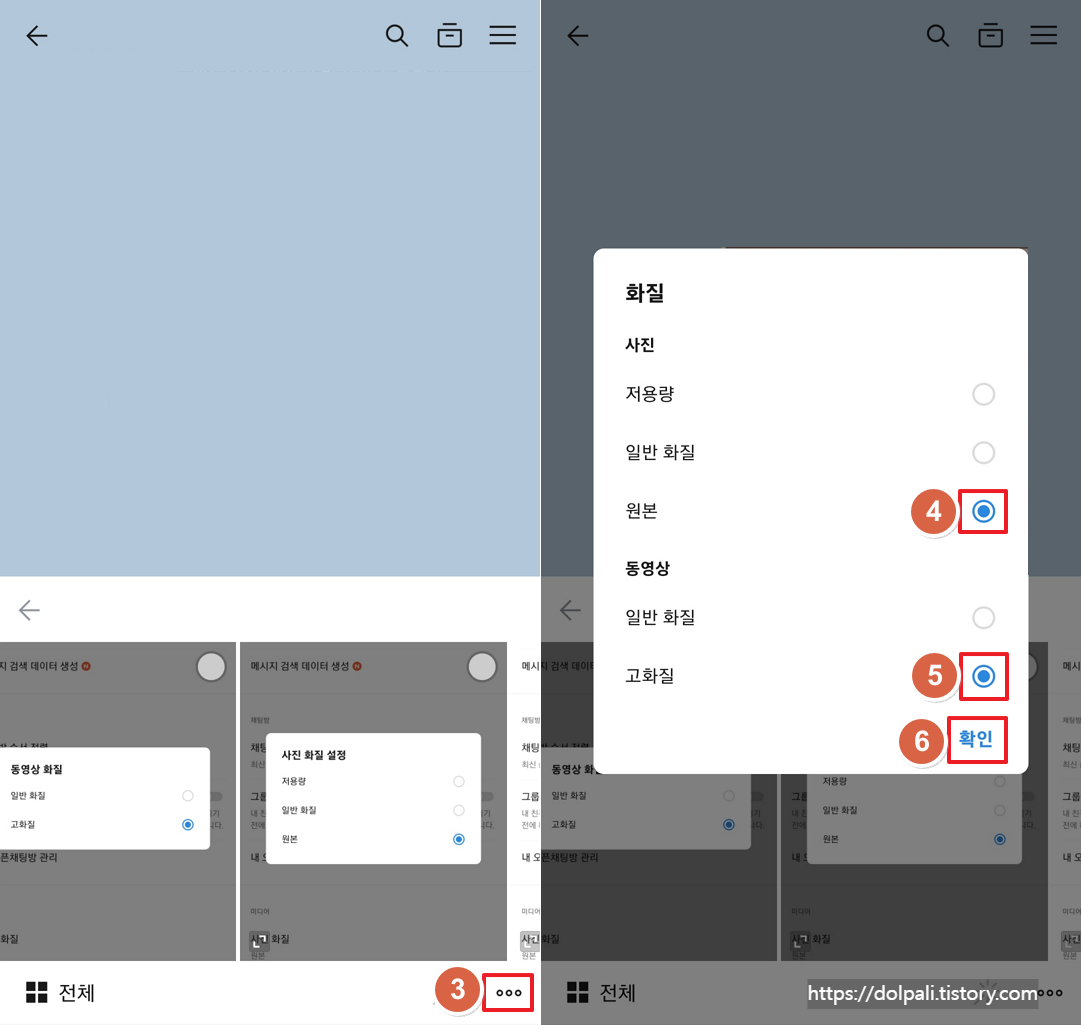
3. [더보기]를 클릭합니다.
4. 사진에서 [원본]에 체크합니다.
5. 동영상에서 [고화질]에 체크합니다.
* 카카오톡에서는 동영상의 [원본] 화질을 지원하지 않습니다.
6. [확인]을 클릭합니다.
이렇게 설정한 상태에서 사진을 선택하면 가장 고화질인 원본이 그대로 보내지고 동영상은 고화질로 보낼 수 있습니다. 매번 이러한 설정을 하는 것은 번거롭고 까먹을 수 도 있으니 기본 설정 자체를 원본화질과 고화질로 변경해 보겠습니다.
2. 카카오톡 기본 설정을 원본 화질로 변경하기
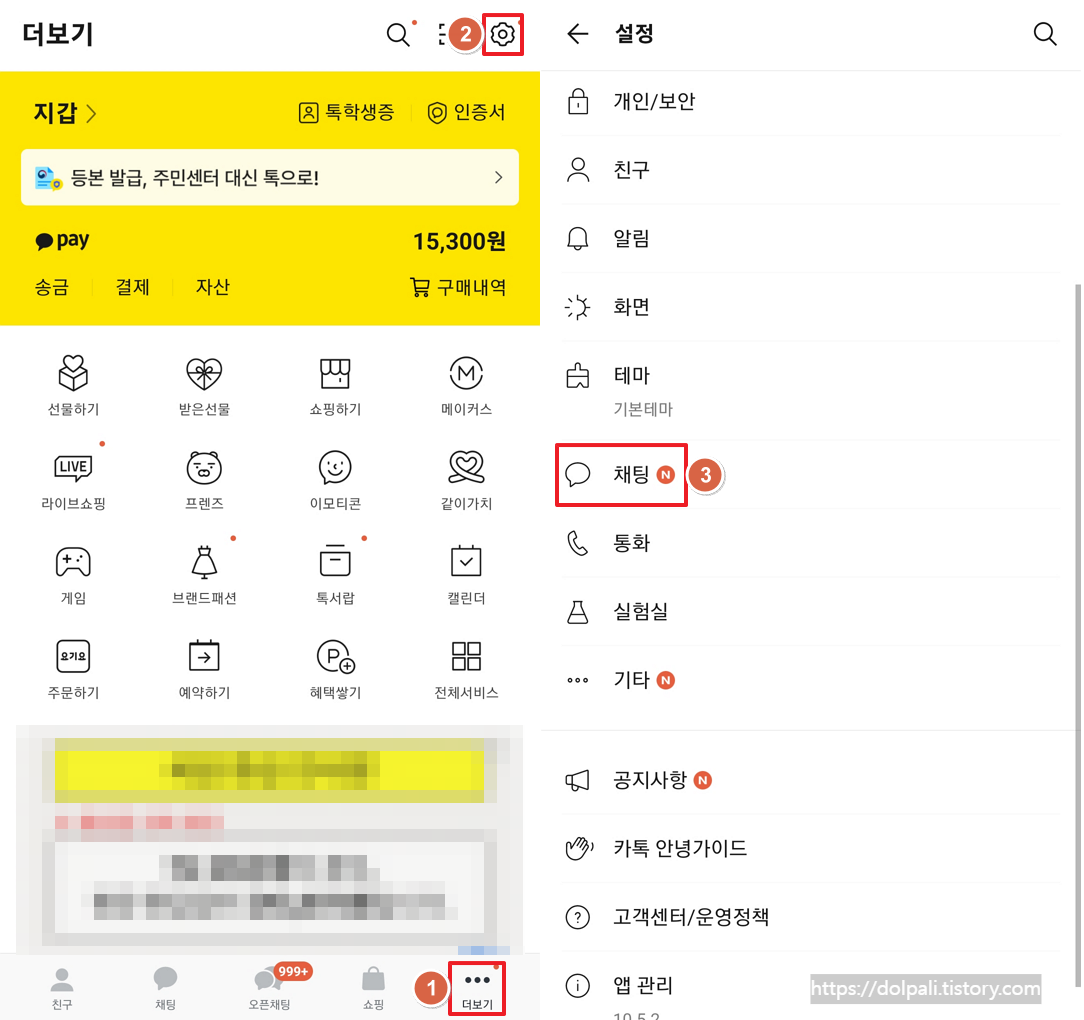
1. 카카오톡 아래쪽 탭에서 [더보기]를 클릭합니다.
2. 오른쪽 위에 있는 [설정]을 클릭합니다.
3. [채팅]을 클릭합니다.
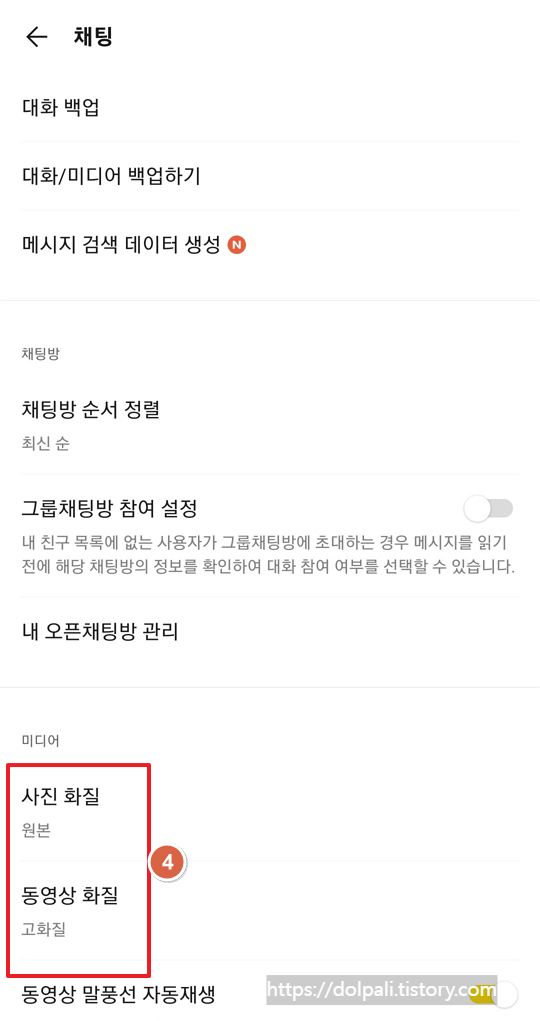
4. 미디어에서 [사진 화질]과 [동영상 화질]을 각각 클릭하여 설정을 변경해 줍니다.
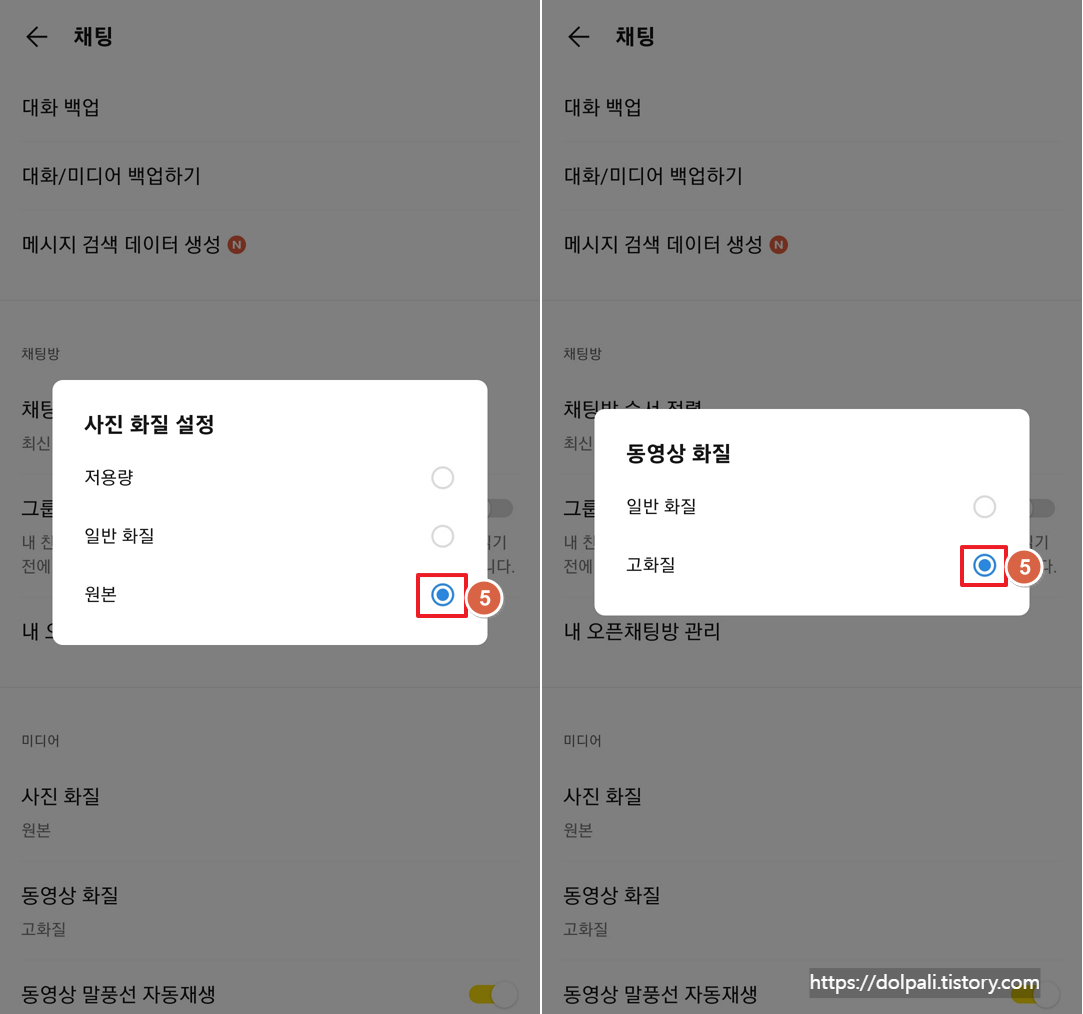
5. 사진 화질 설정은 [원본], 동영상 화질은 [고화질]로 선택합니다.
이렇게 기본 설정을 변경해 주면 사진을 전송할 때마다 변경할 필요가 없습니다. 다만 동영상의 경우 용량이 커서 보내지지 않을 수 있는데 그런 경우 동영상을 보낼 때만 [일반 화질]로 선택하여 용량을 줄여서 보내보시기 바랍니다.
'각종 팁 > 카카오톡(카톡)' 카테고리의 다른 글
| 카톡 예약 메세지 보내기 (0) | 2024.03.04 |
|---|---|
| 카카오톡(카톡) PC와 스마트폰에서 사진 및 파일 저장 위치 (0) | 2024.02.20 |
| 카카오톡(카톡) 사진 묶어 보내기 (0) | 2024.02.16 |
| 카카오톡(카톡) 조용한 채팅방 (0) | 2023.11.08 |
| 카카오톡(카톡) 채팅방 조용히 나가기(몰래 나가기) (0) | 2023.09.23 |




